Configuração básica de configurações sem fio no RV215W
Objetivo
As redes sem fio são redes de computadores que não estão conectadas por cabos. Uma rede local sem fio (WLAN) é um tipo de rede sem fio que conecta vários dispositivos em uma curta distância através do uso de comunicação por rádio.
Este artigo explica como definir as configurações sem fio básicas no RV215W, incluindo a configuração de segurança de rede.
Índice
Configurações gerais ·
· Editar Tabela Sem Fio
· Desativar a segurança
· Configurar a Segurança WEP
· Configurar a Segurança WPA-Pessoal
· Configurar a Segurança WPA-Empresarial
· Configurar a segurança mista WPA2-Personal/WPA2-Personal
· Configurar a segurança mista WPA2-Empresarial/WPA2-Empresarial
· Editar Filtragem MAC
· hora do acesso
· Editar Rede de Convidado
· Configurar o método WPS 1
· Configurar o método WPS 2
· Configurar o método WPS 3
Dispositivos aplicáveis
RV215W
Versão de software
•1.1.0.5
Configuração básica
Configurações gerais
Etapa 1. Faça login no utilitário de configuração da Web e escolha Wireless > Basic Settings. A página Configurações básicas é aberta:
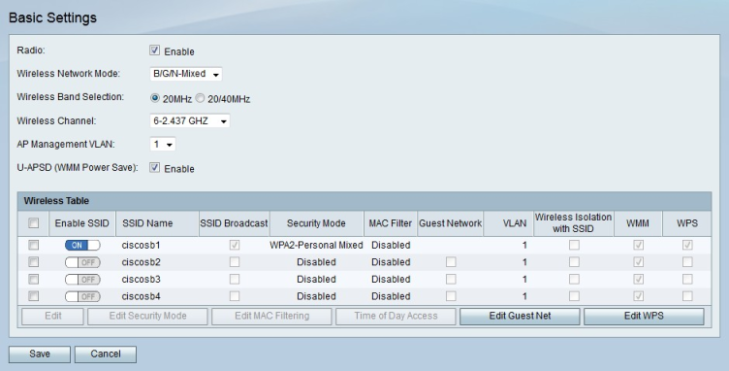
Etapa 2. Marque Enable (Habilitar) no campo Radio (Rádio) para habilitar o rádio wireless.
Etapa 3. Na lista suspensa Wireless Network Mode (Modo de rede sem fio), escolha o modo sem fio.
B/G/N-Mixed — A rede contém uma combinação de dispositivos Wireless-B, Wireless-G e Wireless-N.
Apenas B — A rede contém apenas dispositivos Wireless-B.
Apenas G — A rede contém somente dispositivos Wireless-G.
N-Only — A rede contém apenas dispositivos Wireless-N.
B/G-Mixed — A rede contém uma combinação de dispositivos Wireless-B e Wireless-G.
G/N Misto — A rede contém uma combinação de dispositivos Wireless-G e Wireless-N.
Etapa 4. Se o modo de rede contiver dispositivos Wireless-N, clique no botão de opção que corresponde à largura de banda desejada do sinal sem fio no campo Wireless Band Selection (Seleção de banda sem fio). Quanto maior a largura de banda, maior a quantidade de dados que o sinal pode transportar.
20 MHz — A frequência padrão para um sinal sem fio.
20/40 MHz — Usa automaticamente um sinal de 20 MHz e 40 MHz. Um sinal de 40 MHz fornece mais largura de banda, mas está sujeito a mais interferência. Esta opção é usada somente se os dispositivos sem fio conectados forem compatíveis com a frequência de 40 MHz.
Etapa 5. Na lista suspensa Canal sem fio, escolha um canal sem fio para o rádio. Escolha um canal que não esteja atualmente em uso por redes vizinhas.
Etapa 6. Na lista suspensa da VLAN de gerenciamento de AP, escolha uma VLAN que se tornará a VLAN de gerenciamento.
Passo 7. (Opcional) Marque Habilitar no campo U-APSD para habilitar a Entrega de economia de energia automática não programada (U-APSD). U-APSD é um recurso que permite que o rádio economize energia. No entanto, o U-APSD pode reduzir o desempenho da transmissão do rádio.
Etapa 8. Click Save.
Editar tabela sem fio
Etapa 1. Faça login no utilitário de configuração da Web e escolha Wireless > Basic Settings. A página Configurações básicas é aberta:
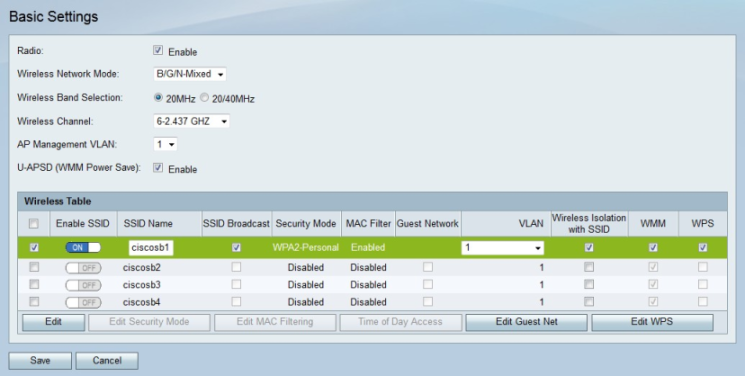
Etapa 2. Marque a caixa de seleção da rede que deseja editar na Tabela de conexões sem fio.
Etapa 3. Clique em Editar para editar a rede especificada.
Etapa 4. Clique no botão Enable SSID (Habilitar SSID) para habilitar a rede. SSID (Service Set Identifier, Identificador do conjunto de serviços) é o nome da rede sem fio.
Etapa 5. Insira o nome da rede no campo SSID Name (Nome do SSID). Todos os dispositivos na rede devem usar esse SSID para se comunicar entre si.
Etapa 6. Verifique SSID Broadcast para habilitar a transmissão sem fio. O RV215W anuncia sua disponibilidade para dispositivos sem fio próximos quando a transmissão de SSID está habilitada.
Passo 7. Verifique a Rede de Convidados para tornar a rede configurada uma rede de convidado. Uma rede de convidados é uma pequena seção de uma rede projetada para usuários temporários. Isso é usado para permitir que o convidado use a rede sem a necessidade de expor chaves Wi-Fi privadas.
Note: A rede de convidado não pode ser configurada na VLAN de gerenciamento de AP.
Etapa 8. Na lista suspensa VLAN, escolha a VLAN associada à rede.
Etapa 9. Verifique o isolamento sem fio com SSID para não permitir que os dispositivos na rede especificada se comuniquem entre si.
Etapa 10. Verifique WMM para ativar a multimídia Wi-Fi (WMM) na rede. A WMM é usada para aprimorar a transmissão de multimídia sobre dispositivos sem fio. A WMM dá prioridade mais alta ao tráfego multimídia que é enviado através de uma conexão sem fio.
Etapa 11. (Opcional) Marque WPS para atribuir a rede especificada como uma rede Wi-Fi Protected Setup (WPS). O WPS é um recurso que permite uma configuração de rede fácil e segura. Esse recurso permite que os dispositivos se conectem facilmente à rede.
Etapa 12. Click Save.
Desabilitar segurança
A segurança sem fio pode ser desabilitada no RV215W para facilidade de uso ao configurar redes de teste, no entanto, não é recomendável desabilitar a segurança.
Etapa 1. Faça login no utilitário de configuração da Web e escolha Wireless > Basic Settings. A página Configurações básicas é aberta.
Etapa 2. Marque a caixa da rede que deseja editar.
Etapa 3. Clique em Editar modo de segurança para editar a segurança da rede especificada. A página Configurações de segurança é aberta:
Etapa 4. (Opcional) Na lista suspensa Selecionar SSID, escolha o SSID para o qual deseja configurar a segurança.

Etapa 5. Na lista suspensa Modo de segurança, escolha Desabilitado. A segurança está desabilitada para a rede sem fio.
Etapa 6. Click Save.
Configurar a segurança WEP
WEP (Wired Equivalent Privacy) é um algoritmo que protege uma rede sem fio. A WEP fornece um método de criptografia básica menos seguro que a WPA. A WEP é usada quando os dispositivos de rede conectados não suportam WPA.
Etapa 1. Faça login no utilitário de configuração da Web e escolha Wireless > Basic Settings. A página Configurações básicas é aberta.
Etapa 2. Marque a caixa da rede que deseja editar.
Etapa 3. Clique em Editar modo de segurança para editar a segurança da rede especificada. A página Configurações de segurança é aberta:
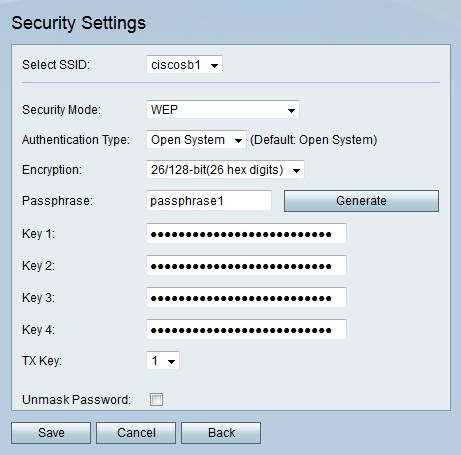
Etapa 4. (Opcional) Na lista suspensa Selecionar SSID, escolha o SSID para o qual deseja configurar a segurança.
Etapa 5. Na lista suspensa Modo de segurança, escolha WEP.
Etapa 6. Na lista suspensa Tipo de autenticação, escolha um tipo de autenticação para a rede sem fio.
Sistema aberto — Qualquer pessoa pode se associar ao ponto de acesso, mas a chave WEP é necessária para passar o tráfego pelo ponto de acesso da rede.
Chave compartilhada — Uma chave WEP é necessária para associar-se ao ponto de acesso e para passar o tráfego pelo ponto de acesso da rede.
Passo 7. Na lista suspensa Criptografia, escolha um método de criptografia para a chave WEP.
10/64 bits (10 dígitos hexadecimais) - Fornece uma chave de 40 bits.
26/128 bits (26 dígitos hexadecimais) - Fornece uma chave de 104 bits. Esta é a criptografia mais segura.
Etapa 8. Insira uma senha com mais de oito caracteres no campo Passphrase (Senha).
Etapa 9. Clique em Gerar para criar chaves nos campos Chave 1, Chave 2, Chave 3 e Chave 4.
Note: Você também pode inserir manualmente as chaves nos campos Key 1 (Chave 1), Key 2 (Chave 2), Key 3 (Chave 3) e Key 4 (Chave 4).
Etapa 10. Na lista suspensa TX Key (Chave TX), escolha a chave que os usuários devem inserir para acessar a rede sem fio.
Etapa 11. (Opcional) Marque Desmascarar senha para revelar as strings de caracteres das chaves.
Etapa 12. Click Save.
Configurar a segurança WPA-Personal
O WPA (Wi-Fi Protected Access) é um padrão de segurança para redes sem fio. A WPA foi criada para substituir a WEP devido às falhas de segurança na WEP. WPA-Personal é uma versão da WPA usada para redes com apenas alguns usuários. A WPA-Personal fornece uma chave compartilhada que cada usuário usará para acessar a rede sem fio. A WPA foi apresentada com os principais métodos de criptografia TKIP (Temporal Key Integrity Protocol) e AES (Advanced Encryption Standard). Mais dispositivos de rede suportam TKIP, no entanto, AES é o método de criptografia mais forte.
Etapa 1. Faça login no utilitário de configuração da Web e escolha Wireless > Basic Settings. A página Configurações básicas é aberta.
Etapa 2. Marque a caixa da rede que deseja editar.
Etapa 3. Clique em Editar modo de segurança para editar a segurança da rede especificada. A página Configurações de segurança é aberta:
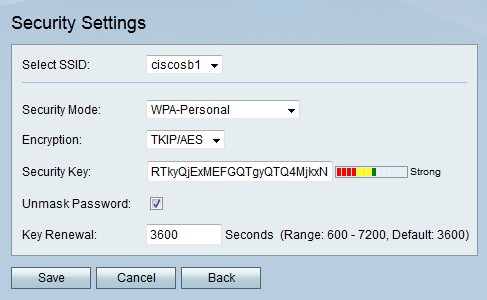
Etapa 4. (Opcional) Na lista suspensa Selecionar SSID, escolha o SSID para o qual deseja configurar a segurança.
Etapa 5. Na lista suspensa Security Mode (Modo de segurança), escolha WPA-Personal.
Etapa 6. Na lista suspensa Criptografia, escolha um método de criptografia para a chave WPA.
TKIP/AES — Essa opção é escolhida quando nem todos os dispositivos conectados à rede sem fio suportam AES.
AES — Essa opção é preferível se todos os dispositivos conectados aos dispositivos sem fio oferecerem suporte a AES.
Passo 7. Insira uma chave de segurança no campo Chave de segurança.
Etapa 8. (Opcional) Marque Desmascarar Senha para revelar a cadeia de caracteres da chave.
Etapa 9. Insira uma hora no campo Key Renewal (Renovação de chave). Este é o tempo durante o qual o RV215W usará a chave antes de gerar uma nova.
Etapa 10. Click Save.
Configurar a segurança WPA-Enterprise
O WPA (Wi-Fi Protected Access) é um padrão de segurança para redes sem fio. A WPA foi criada para substituir a WEP devido às falhas de segurança na WEP. WPA-Enterprise é uma versão da WPA recomendada para uma rede com muitos usuários, como uma empresa. A autenticação usada para obter acesso é controlada por um servidor RADIUS. Isso significa que cada usuário conectado receberá uma chave exclusiva para acessar a rede sem fio. A WPA foi apresentada com os principais métodos de criptografia TKIP (Temporal Key Integrity Protocol) e AES (Advanced Encryption Standard). Mais dispositivos de rede suportam TKIP, no entanto, AES é o método de criptografia mais forte.
Etapa 1. Faça login no utilitário de configuração da Web e escolha Wireless > Basic Settings. A página Configurações básicas é aberta.
Etapa 2. Marque a caixa da rede que deseja editar.
Etapa 3. Clique em Editar modo de segurança para editar a segurança da rede especificada. A página Configurações de segurança é aberta:

Etapa 4. (Opcional) Na lista suspensa Selecionar SSID, escolha o SSID para o qual deseja configurar a segurança.
Etapa 5. Na lista suspensa Security Mode, escolha WPA-Enterprise.
Etapa 6. Na lista suspensa Criptografia, escolha um método de criptografia para a chave WPA.
TKIP/AES — Essa opção é escolhida quando nem todos os dispositivos conectados à rede sem fio suportam AES.
AES — Essa opção é preferível se todos os dispositivos conectados aos dispositivos sem fio oferecerem suporte a AES.
Passo 7. Digite o endereço IP do servidor RADIUS no campo Servidor RADIUS.
Etapa 8. Insira o número da porta usada para acessar o servidor RADIUS no campo RADIUS Port (Porta RADIUS).
Etapa 9. Digite a chave pré-compartilhada para os usuários sem fio no campo Chave compartilhada. Uma chave pré-compartilhada é uma chave usada para todos os usuários. O recurso de chave pré-compartilhada é um recurso de segurança adicionado ao lado da autenticação RADIUS.
Etapa 10. Insira uma hora no campo Key Renewal (Renovação de chave). Este é o tempo durante o qual o RV215W usará a chave antes de gerar uma nova.
Etapa 11. Click Save.
Configurar a segurança mista WPA2-Personal/WPA2-Personal
O WPA2 (Wi-Fi Protected Access 2) é um padrão de segurança para redes sem fio. A WPA2 é uma melhoria da WPA. A WPA2 oferece mais segurança do que a WPA, no entanto, a WPA2 requer mais potência de processamento. WPA2-Personal/WPA2-Personal Mixed são versões de WPA2 usadas para redes com poucos usuários. A WPA2-Personal Mixed foi projetada para compatibilidade com versões anteriores de dispositivos mais antigos que não podem utilizar a WPA2. Se possível, não use a WPA2-Personal Mixed porque ela fornece uma conexão menos segura. A WPA2-Personal fornece uma chave compartilhada que cada usuário usará para acessar a rede sem fio. A WPA2 usa os métodos de criptografia TKIP (Temporal Key Integrity Protocol) e AES (Advanced Encryption Standard). Mais dispositivos de rede suportam TKIP, no entanto, AES é o método de criptografia mais forte.
Etapa 1. Faça login no utilitário de configuração da Web e escolha Wireless > Basic Settings. A página Configurações básicas é aberta.
Etapa 2. Marque a caixa da rede que deseja editar.
Etapa 3. Clique em Editar modo de segurança para editar a segurança da rede especificada. A página Configurações de segurança é aberta:
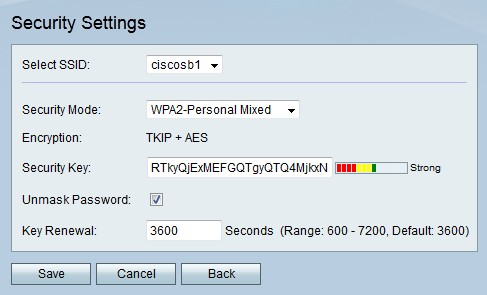
Etapa 4. (Opcional) Na lista suspensa Selecionar SSID, escolha o SSID para o qual deseja configurar a segurança.
Etapa 5. Na lista suspensa Security Mode (Modo de segurança), escolha WPA2-Personal ou WPA2-Personal Mixed. A WPA2-Personal é usada quando todos os dispositivos na rede sem fio suportam AES. WPA2-Personal Mixed é usado quando nem todos os dispositivos suportam AES.
Note: O tipo de criptografia usado pelo método de segurança é exibido no campo Criptografia.
Etapa 6. Insira uma chave de segurança no campo Chave de segurança.
Passo 7. (Opcional) Marque Desmascarar senha para revelar as strings de caracteres da chave.
Etapa 8. Insira uma hora no campo Key Renewal (Renovação de chave). Este é o tempo durante o qual o RV215W usará a chave antes de gerar uma nova.
Etapa 9. Click Save.
Configurar a segurança mista WPA2-Empresa/WPA2-Empresa
O WPA2 (Wi-Fi Protected Access 2) é um padrão de segurança para redes sem fio. A WPA2 é uma melhoria da WPA. A WPA2 oferece mais segurança do que a WPA, no entanto, a WPA2 requer mais potência de processamento. WPA2-Empresarial/WPA2-Empresarial Misto são versões de WPA2 que são usadas para redes com muitos usuários, como uma empresa. A WPA2-Enterprise Mixed foi projetada para compatibilidade com versões anteriores de dispositivos mais antigos que não podem utilizar a WPA2. Se possível, não use a WPA2-Enterprise Mixed porque ela fornece uma conexão menos segura. A autenticação para determinar se um usuário obtém acesso é controlada por um servidor RADIUS. Isso significa que cada usuário conectado receberá uma chave exclusiva para acessar a rede sem fio. A WPA2 usa os métodos de criptografia TKIP (Temporal Key Integrity Protocol) e AES (Advanced Encryption Standard). Mais dispositivos de rede suportam TKIP, no entanto, AES é o método de criptografia mais forte.
Etapa 1. Faça login no utilitário de configuração da Web e escolha Wireless > Basic Settings. A página Configurações básicas é aberta.
Etapa 2. Marque a caixa da rede que deseja editar.
Etapa 3. Clique em Editar modo de segurança para editar a segurança da rede especificada. A página Configurações de segurança é aberta:
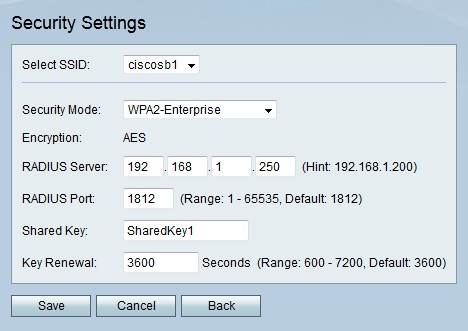
Etapa 4. (Opcional) Na lista suspensa Selecionar SSID, escolha o SSID para o qual deseja configurar a segurança.
Etapa 5. Na lista suspensa Security Mode (Modo de segurança), escolha WPA2-Enterprise ou WPA2-Enterprise Mixed. A WPA2-Enterprise é usada quando todos os dispositivos na rede sem fio suportam AES. WPA2-Enterprise Mixed é usado quando nem todos os dispositivos suportam AES.
Note: O tipo de criptografia usado pelo método de segurança é exibido no campo Criptografia.
Etapa 6. Digite o endereço IP do servidor RADIUS no campo Servidor RADIUS.
Passo 7. Insira a porta usada para acessar o servidor RADIUS no campo RADIUS Port (Porta RADIUS).
Etapa 8. Digite a chave pré-compartilhada para os usuários sem fio no campo Chave compartilhada. Uma chave pré-compartilhada é uma chave usada para todos os usuários. O recurso de chave pré-compartilhada é um recurso de segurança adicionado ao lado da autenticação RADIUS.
Etapa 9. Insira uma hora no campo Key Renewal (Renovação de chave). Este é o tempo durante o qual o RV215W usará a chave antes de gerar uma nova.
Etapa 10. Click Save.
Editar filtragem de MAC
A filtragem MAC é usada para permitir ou negar acesso à rede sem fio com base no endereço MAC do dispositivo de conexão.
Etapa 1. Faça login no utilitário de configuração da Web e escolha Wireless > Basic Settings. A página Configurações básicas é aberta:
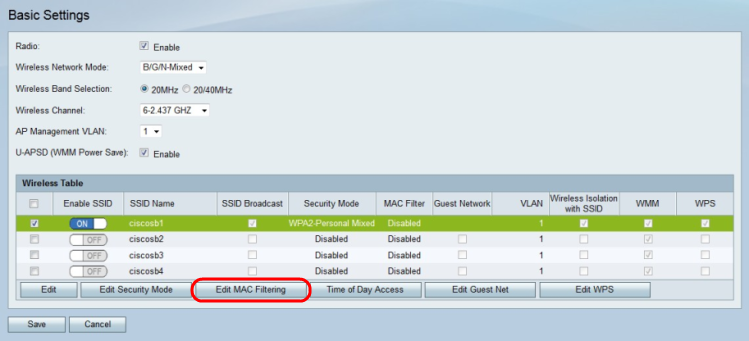
Etapa 2. Marque a caixa da rede que deseja editar.
Etapa 3. Clique em Editar filtragem de MAC para criar uma lista de controle de acesso MAC para a rede especificada. A página Filtro MAC sem fio é aberta:
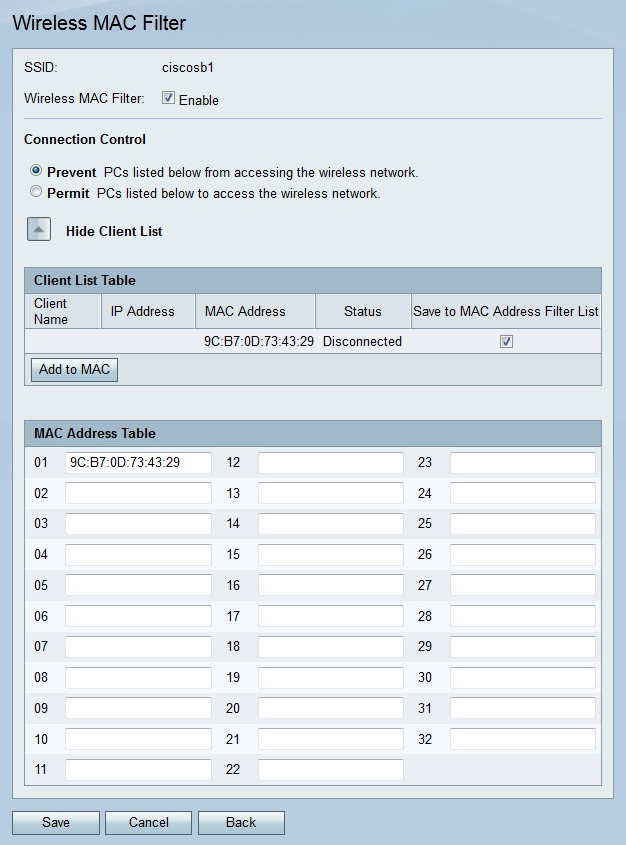
Etapa 4. Marque Enable (Habilitar) para habilitar a filtragem MAC na rede.
Etapa 5. Clique no botão de opção que corresponde ao tipo de lista desejado no campo Controle de conexão.
Evitar que os PCs - Impede que os PCs com os endereços MAC listados entrem na rede.
Permita que os PCs - Permite que os PCs com os endereços MAC listados entrem na rede.
Etapa 6. Insira os endereços MAC desejados na Tabela de endereços MAC.
Passo 7. Click Save.
Acesso na hora do dia
O recurso Acesso por horário é usado para permitir acesso apenas a usuários com base em uma programação configurada.
Etapa 1. Faça login no utilitário de configuração da Web e escolha Wireless > Basic Settings. A página Configurações básicas é aberta:
Etapa 2. Marque a caixa da rede que deseja editar.
Etapa 3. Clique em Time of Day Access para configurar quando os usuários podem acessar a rede especificada. A página Acesso no Horário do Dia é aberta:
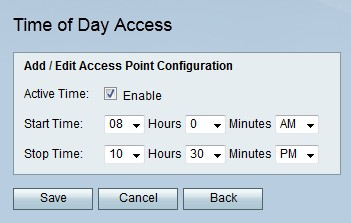
Etapa 4. Marque Habilitar no campo Tempo ativo para habilitar o acesso de hora do dia para a rede.
Etapa 5. Digite a hora em que o acesso à rede começa no campo Hora de início.
Etapa 6. Insira a hora em que o acesso à rede termina no campo Hora de parada.
Passo 7. Click Save.
Editar rede de convidado
Uma rede de convidados é uma pequena seção de uma rede projetada para usuários temporários. Isso é usado para permitir que os convidados usem a rede sem a necessidade de expor chaves Wi-Fi privadas. Uma rede de convidado pode ser configurada para restringir o tempo de acesso e o uso da largura de banda de um usuário.
Etapa 1. Faça login no utilitário de configuração da Web e escolha Wireless > Basic Settings. A página Configurações básicas é aberta:
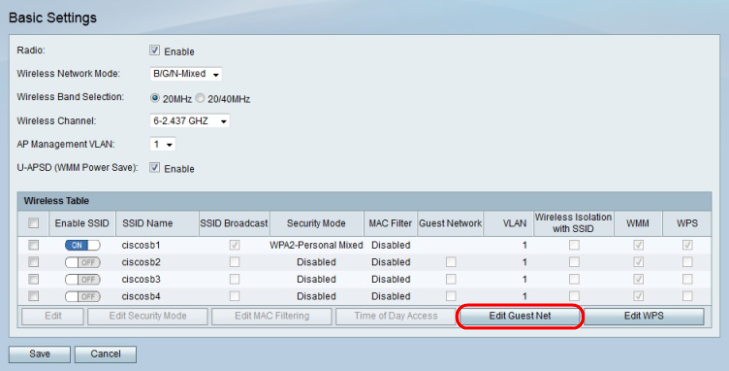
Etapa 2. Clique em Editar rede de convidado para configurar a rede de convidado. A página Configurações de Rede de Convidado é aberta:
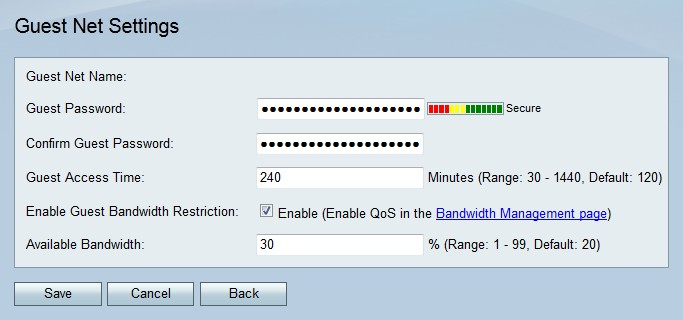
Etapa 3. Insira uma senha que os usuários usarão para inserir a rede de convidado no campo Senha de convidado.
Etapa 4. Insira novamente a senha que os usuários usarão para inserir a rede de convidado no campo Confirmar senha de convidado.
Etapa 5. Insira o tempo durante o qual os usuários podem se manter conectados à rede de convidados no Tempo de Acesso de Convidado.
Etapa 6. Marque Enable Guest Bandwidth Restriction (Habilitar restrição de largura de banda do convidado) para restringir a quantidade de largura de banda que a rede do convidado recebe.
Note: O Gerenciamento de largura de banda deve estar ativado na página Gerenciamento de largura de banda.
Passo 7. Insira o percentual da largura de banda que deve estar disponível para a rede de convidado no campo Largura de banda disponível.
Etapa 8. Click Save.
Configurar o método WPS 1
O Wi-Fi Protected Setup (WPS) é um recurso que fornece uma configuração de rede sem fio fácil e segura. Para se conectar ao WPS, o dispositivo de conexão deve suportar WPS e deve ser compatível com a segurança WPA. O primeiro método de configuração é um método simples que exige que o botão RV215W WPS e o botão do dispositivo cliente sejam pressionados. Quando ambos os botões são pressionados, o dispositivo cliente é conectado à rede WPS.
Etapa 1. Faça login no utilitário de configuração da Web e escolha Wireless > Basic Settings. A página Configurações básicas é aberta:
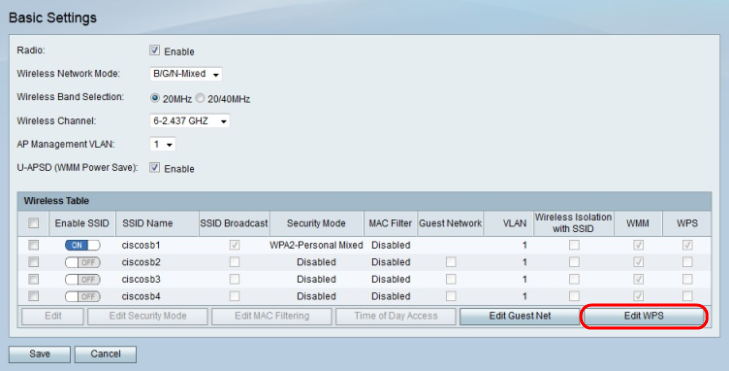
Etapa 2. Clique em Editar WPS para configurar o WPS. A página WPS é aberta:
Note: A página WPS também pode ser acessada por Wireless > WPS.
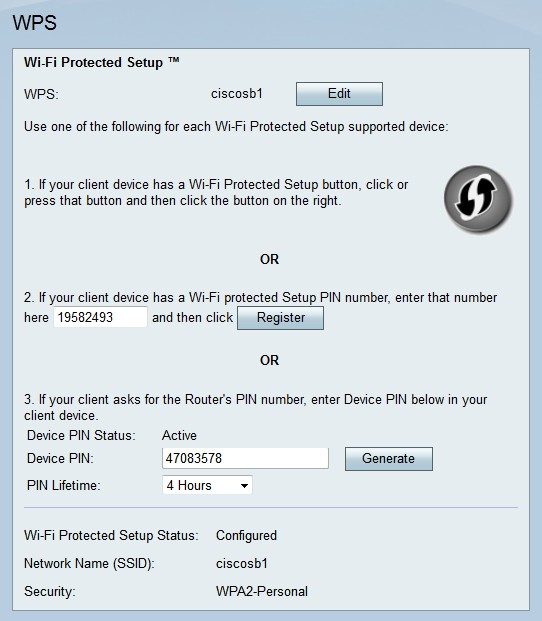
Etapa 3. Clique em Editar para escolher a rede sem fio na qual habilitar o WPS.
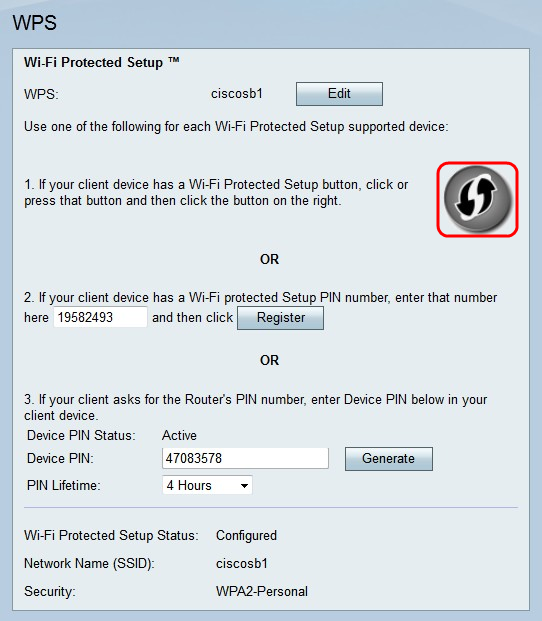
Etapa 4. Clique no botão WPS na página WPS.
Etapa 5. Clique no botão WPS no dispositivo cliente ou em uma tela de utilitário do dispositivo cliente para conectar o dispositivo cliente à rede WPS.
Os campos a seguir exibem informações sobre a configuração do WPS.
Status da Configuração Protegida por Wi-Fi — O status da configuração do WPS.
Nome da rede (SSID) — O nome da rede atribuído à configuração WPS pelo RV215W.
WPA2-Personal — O tipo de segurança usado pela configuração do WPS.
Configurar o método WPS 2
O Wi-Fi Protected Setup (WPS) é um recurso que fornece uma configuração de rede sem fio fácil e segura. Para se conectar ao WPS, o dispositivo de conexão deve suportar WPS e deve ser compatível com a segurança WPA. O segundo método requer o número PIN do dispositivo cliente. Quando o número PIN é inserido na página WPS, o dispositivo cliente se conecta à rede WPS.
Etapa 1. Faça login no utilitário de configuração da Web e escolha Wireless > Basic Settings. A página Configurações básicas é aberta:
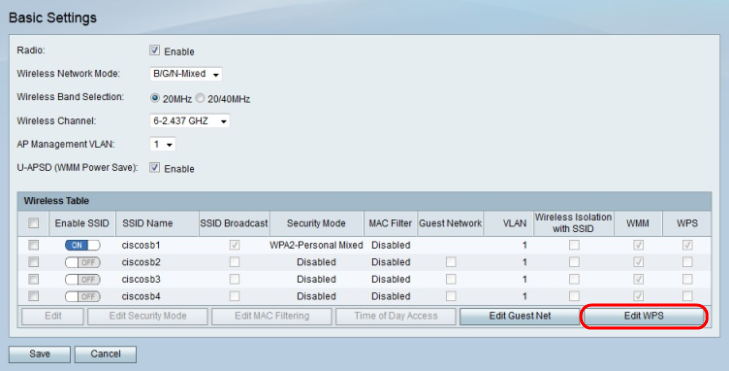
Etapa 2. Clique em Editar WPS para configurar o WPS. A página WPS é aberta:
Note: A página WPS também pode ser acessada por Wireless > WPS.
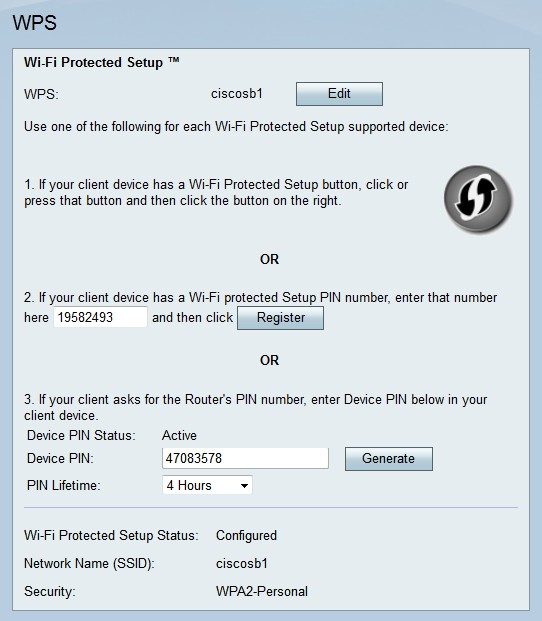
Etapa 3. Clique em Editar para escolher a rede sem fio na qual habilitar o WPS.
Etapa 4. Digite o número PIN do dispositivo cliente.
Etapa 5. Clique em Registrar para criar a rede WPS.
Os campos a seguir exibem informações sobre a configuração do WPS.
Status da Configuração Protegida por Wi-Fi — O status da configuração do WPS.
Nome da rede (SSID) — O nome da rede atribuído à configuração WPS pelo RV215W.
WPA2-Personal — O tipo de segurança usado pela configuração do WPS.
Configurar o método WPS 3
O Wi-Fi Protected Setup (WPS) é um recurso que fornece uma configuração de rede sem fio fácil e segura. Para se conectar ao WPS, o dispositivo de conexão deve suportar WPS e deve ser compatível com a segurança WPA. O terceiro método exige que o usuário insira o número PIN do RV215W na página de configuração WPS do dispositivo cliente.
Etapa 1. Faça login no utilitário de configuração da Web e escolha Wireless > Basic Settings. A página Configurações básicas é aberta:
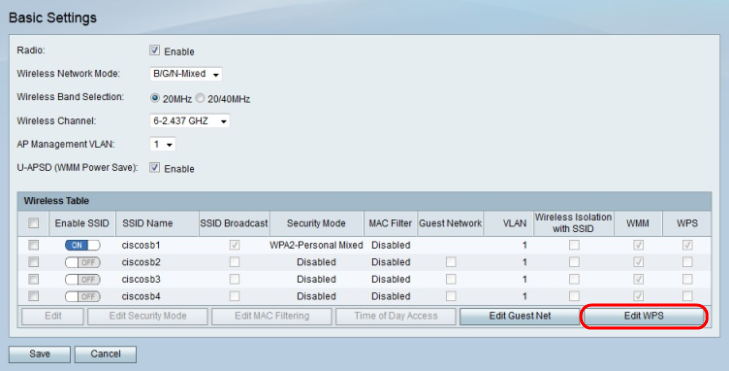
Etapa 2. Clique em Editar WPS para configurar o WPS. A página WPS é aberta:
Note: A página WPS também pode ser acessada por Wireless > WPS.
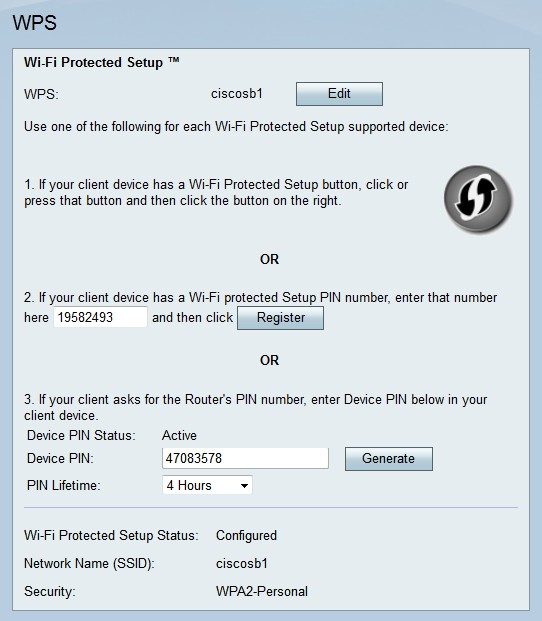
Etapa 3. Clique em Editar para escolher a rede sem fio na qual habilitar o WPS.
Etapa 4. Clique em Gerar para gerar um número PIN para o RV215W.
Etapa 5. Na lista suspensa PIN Lifetime (Tempo de vida útil do PIN), escolha a quantidade de tempo que passa antes que um novo PIN seja gerado.
Etapa 6. Insira o número PIN RV215W fornecido na configuração do dispositivo cliente. O dispositivo cliente se conecta à rede WPS.
Os campos a seguir exibem informações sobre a configuração do WPS.
Status da Configuração Protegida por Wi-Fi — O status da configuração do WPS.
Nome da rede (SSID) — O nome da rede atribuído à configuração WPS pelo RV215W.
WPA2-Personal — O tipo de segurança usado pela configuração do WPS.
Se quiser ver toda a documentação restante no roteador RV215W, clique aqui.
 Feedback
Feedback